Како поново објавити Инстаграм причу
Шта треба знати
- Додирните папирни авион испод објаве, а затим изаберите Додајте пост у своју причу > Ваша прича.
- Ако сте означени у нечијој причи, добићете ДМ. Додирните обавештење, а затим изаберите Додајте ово у своју причу > Ваша прича.
- Да би било који од ових функционисао, други налог мора бити јаван са омогућеним дељењем објава или дељењем приче.
Овај чланак објашњава како да делите туђе објаве у својој Инстаграм причи, како да поново објавите туђу причу своју причу, решење за дељење приче ако нисте означени и како да користите апликације трећих страна за поновно постављање фотографије или видео.
Како поново поставити Инстаграм објаву у причу
Већина инстаграм постове које су објавили јавни налози могу да се деле као део ваше Инстаграм приче како би ваши пратиоци могли да их виде. Ово је једини званични начин за дељење објаве других људи на Инстаграму, а популаран је због своје једноставности и начина на који се повезује са оригиналним креатором.
Отворите апликацију Инстаграм на свом иОС или Андроид уређају и пронађите Инстаграм пост који желите да поделите.
-
Додирните папирни авион икона > Додајте пост у своју причу.
Ако не видите Додајте пост у своју причу, или налог није јаван или су онемогућили поновно дељење објава.
Објава се сада појављује уграђена у нову Инстаграм причу. Сада можете додати уобичајене гифове, текст и музику.
-
Славина Ваша прича објавити као нову Инстаграм причу.
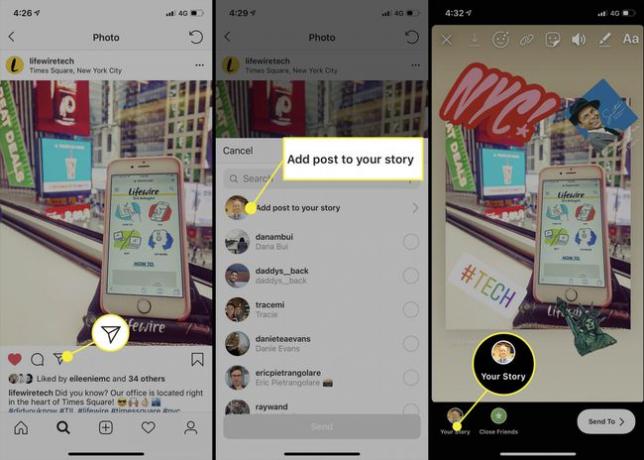
Како поделити Инстаграм причу на свом налогу
Иако је могуће поделити неке Инстаграм приче које су направили други са својим пратиоцима, оне морају да испуњавају неке услове:
- Налог мора бити јаван. (Учите како да свој налог учините јавним или приватним.)
- Мора да има омогућено дељење приче на Инстаграму.
- Морате бити означени у причи.
Када будете означени у причи на Инстаграму, добићете ДМ путем Инстаграм Дирецт обавештавајући вас. Ако је налог који вас означава јавно и дозвољава дељење њиховог садржаја, требало би да видите везу у поруци; да бисте поново објавили ову причу у оквиру нове приче на свом налогу, додирните Додајте ово у своју причу, а затим наставите са упутствима одозго.
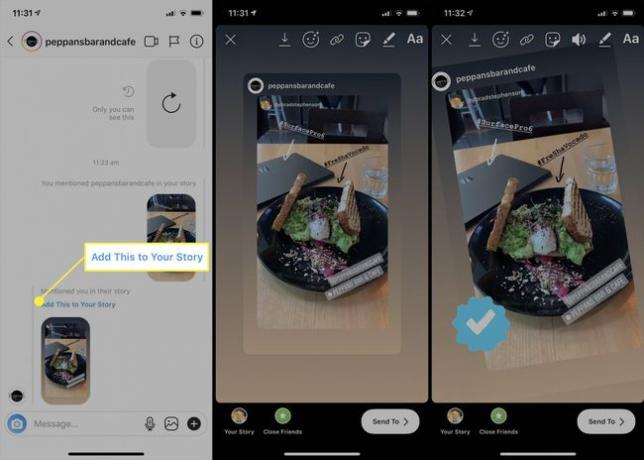
Не морате да пратите налог да бисте поново објавили једну од њихових Инстаграм прича.
Како поново објавити Инстаграм причу ако нисте означени
Иако постоје бројне апликације трећих страна које вам омогућавају да поново објавите туђе објаве на Инстаграму, не постоје оне које подржавају поновно објављивање Инстаграм прича. Међутим, један од начина да заобиђете ово ограничење је коришћење снимка екрана или функција снимања екрана вашег уређаја.
И иОС и Андроид имају уграђени снимак екрана и функција снимања екрана који се могу користити без преузимања додатних апликација.
На пример, можете узети а снимак екрана туђе приче на Инстаграму док га гледате, а затим отпремите тај снимак екрана у нову причу. Исто тако, можете користити снимање екрана да снимите видео са Инстаграм приче, а затим поново објавите тај видео у својој причи.
Када снимате туђу Инстаграм причу путем снимка екрана, снимљени видео садржи и елементе корисничког интерфејса из апликације Инстаграм. Можете их уклонити користећи два прста за померање и промену величине видео снимка док састављате своју нову причу.
Како поново објавити видео или фото пост на Инстаграму
Не постоји уграђени начин за поновно постављање фотографија или видео записа на Инстаграм. Да бисте заобишли ово ограничење, морате да преузмете а апликација треће стране. На срећу, постоји велики број таквих апликација и за иОС и за Андроид, а већина их је бесплатна за преузимање и коришћење.
Репост за Инстаграм је добра апликација за Андроид кориснике за преузимање, док Реграмер је добар избор за иОС. Оба су бесплатна и не захтевају да се пријавите са информацијама о свом Инстаграм или Фацебоок налогу.
Следећа упутства су за Реграммер иОС апликацију, али сваки корак је практично идентичан начину на који бисте користили Репост за Инстаграм апликацију на Андроиду.
Отворите апликацију Реграммер на свом иОС уређају.
Порука од вас тражи да апликацији дате дозволу за приступ фотографијама вашег уређаја. Славина У реду.
Апликација вас пита да ли желите да примате обавештења. Ово је опционо. Додирните било које Не дозволи или Дозволи.
-
Приказује вам се екран добродошлице са упутствима. Славина Скип.
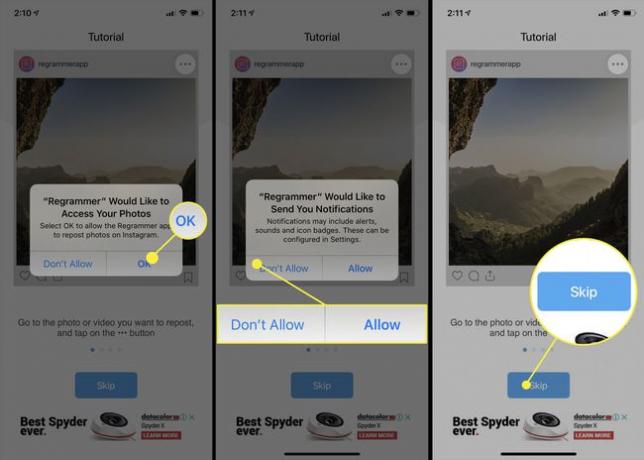
Отворите апликацију Инстаграм на истом уређају и пронађите објаву коју желите да поново објавите.
Додирните еллипсис у горњем десном углу Инстаграм поста.
-
Славина Копирај везу. Веза до овог поста је копирана у међуспремник вашег уређаја.
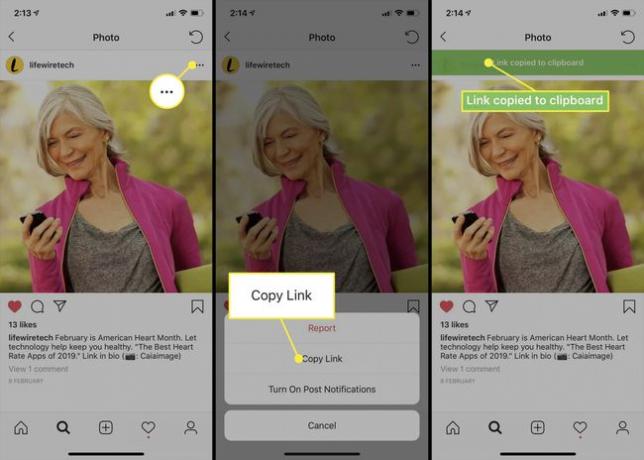
Отворите Реграммер. Копирана веза би се требала аутоматски појавити у пољу за претрагу унутар апликације. Ако није, додирните поље, извршите дуги притисак и додирните Залепите.
-
Славина Преглед.
Може да се репродукује кратак видео оглас. Занемарите ово и сачекајте да се ваш пост учита.
-
Ваша репост неће подразумевано приказати име оригиналног Инстаграм налога одакле сте добили видео или фотографију. Да бисте додали име овог налога, додирните било коју од четири квадратне иконе.
Славина Дарк да поставите црни обрис око имена оригиналног постера.
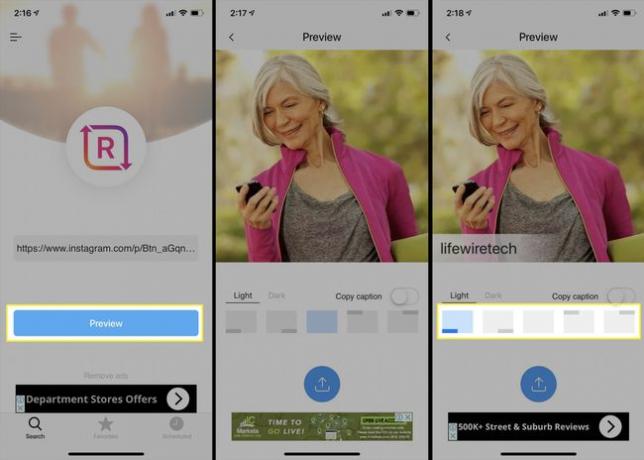
Када будете спремни, додирните плаво Објави икона.
Славина Поново објавите на Инстаграму.
-
Апликација тражи дозволу за прелазак на апликацију Инстаграм. Славина Отвори.
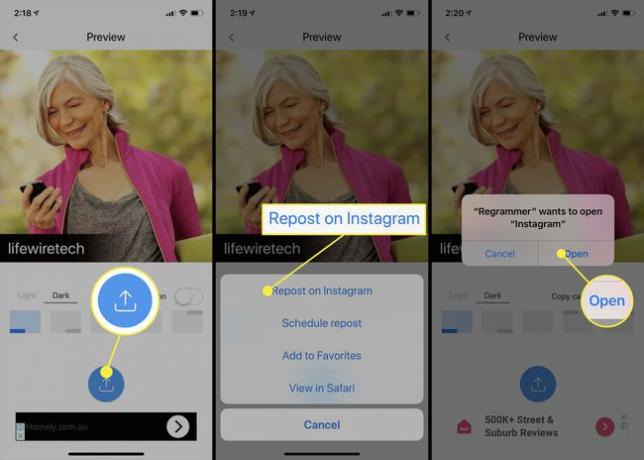
Славина Напајање > Следећи.
-
Уредите фотографију или видео као што бисте обично радили додавањем филтера и променом његових подешавања.
Пошто поново објављујете туђи садржај, обично је најбоље да не мењате превише како изгледа. Ово је посебно тачно када су у питању уметничка дела или професионална фотографија.
-
Славина Следећи.
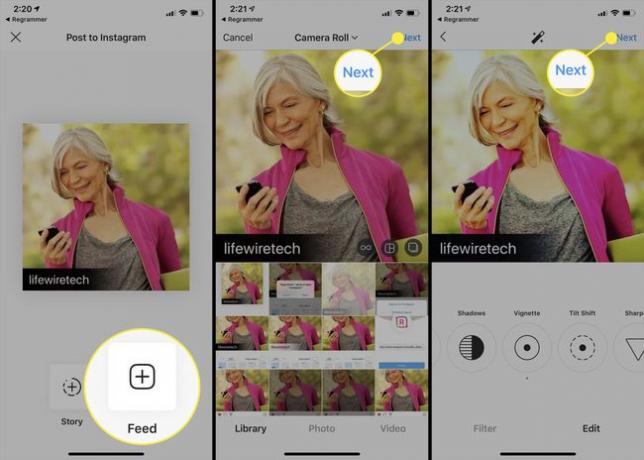
-
Додајте опис објаве, хасхтагове, ознаке људи и податке о локацији као што бисте урадили када правите обичан Инстаграм пост.
Инстаграм дозвољава до 30 хасхтагс у опису поста. Они могу помоћи људима да открију вашу објаву, па је добра идеја да користите бар неколико.
Када будете спремни, додирните Објави да објавите свој пост. Сада би требало да се појави у вашем главном фееду Инстаграм налога.
